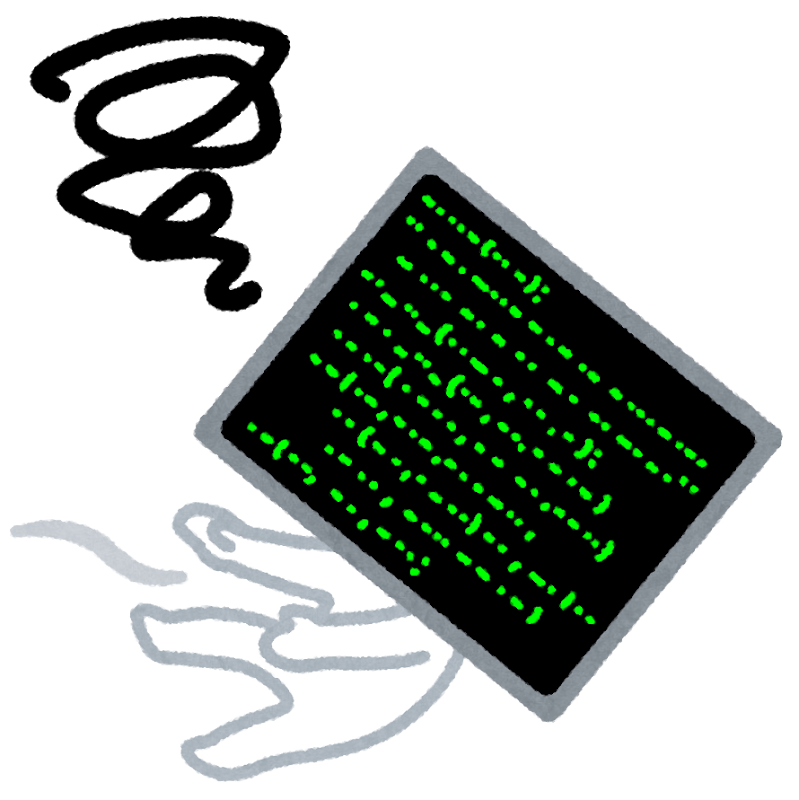
c1-byod + VSCode環境をセットアップする
投稿日: 2024-09-16
カテゴリ: VSCode, PowoerShell
概要
某大学のプログラミング演習でc1-byodという環境が使われているが、標準のエディタがさくらエディタ+謎のターミナルとなっているのを、VSCodeにうまいこと変えます。
手順
- vscodeのインストール
https://code.visualstudio.com/download
このページから、User Installer x64のボタンを押してダウンロード、その後、手順に沿ってインストールします。
- vscodeのsetting.jsonを開く
VSCodeを開いたら、F1キーを押し、出てきた入力欄に、settingと入力、基本設定: ユーザー設定を開く(JSON)をクリックします。

- 以下の文字列をコピーします。
"c1-byod": {
"path": [
"C:\\oit\\c1-byod\\msys64\\usr\\bin\\bash.exe"
],
"args": [
"--login"
],
"env": {
"MSYSTEM": "MINGW64",
"CHERE_INVOKING": "1"
}
},
- 手順2.で開いたコードから
"terminal.integrated.profiles.windows"という文字列を探し、その中に手順3.でコピーした文字列を貼り付けてください
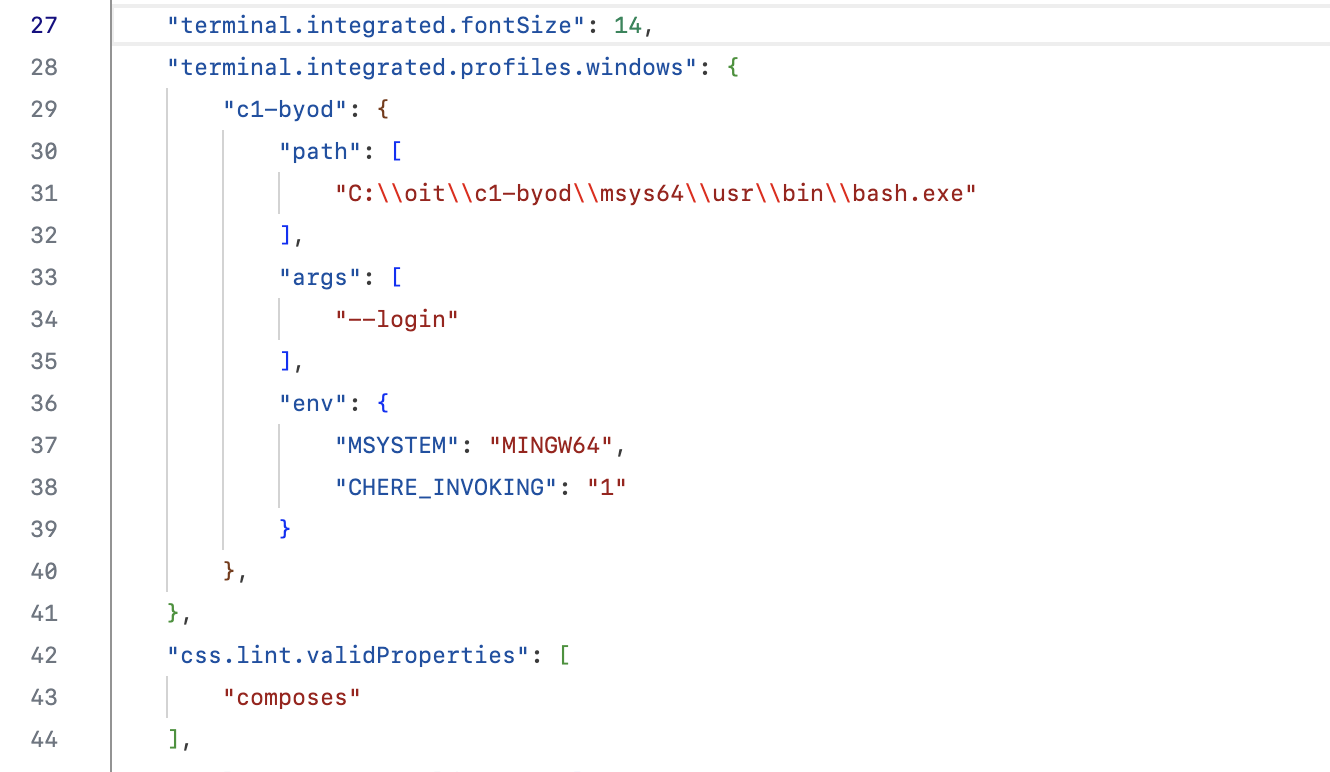
- ターミナルの右上にある
+vのボタンのvを押して、c1-byodがあれば成功です。

VSCodeのインストールとターミナルの設定を一括で行うスクリプト
上の方に書いてある手順を一括でやってくれます。
以下のスクリプトをメモ帳かなんかで拡張子を.ps1として保存し、実行するとセットアップが完了します。
注意: cドライブ直下にc1-byodがインストールされていないと正常に動作しません
# windows11用のスクリプト
# VSCodeのインストール
winget install --id Microsoft.VisualStudioCode
# setting jsonの編集
# settings.jsonのパス
$settingsPath = "C:\Users\%USERNAME%\AppData\Roaming\Code\User\settings.json"
# settings.jsonファイルの読み込み
$settings = Get-Content -Path $settingsPath -Raw | ConvertFrom-Json
# 新しいプロファイル設定
$newProfile = @"
{
"path": ["C:\\oit\\c1-byod\\msys64\\usr\\bin\\bash.exe"],
"args": ["--login"],
"env": {"MSYSTEM": "MINGW64", "CHERE_INVOKING": "1"}
}
"@
# プロファイルの追加
if ($settings.'terminal.integrated.profiles.windows' -eq $null) {
$settings | Add-Member -Type NoteProperty -Name 'terminal.integrated.profiles.windows' -Value @{}
}
if ($settings.'terminal.integrated.profiles.windows'.'c1-byod' -eq $null) {
$settings.'terminal.integrated.profiles.windows' | Add-Member -Type NoteProperty -Name 'c1-byod' -Value ($newProfile | ConvertFrom-Json)
}
# 変更をsettings.jsonに書き戻す
$settings | ConvertTo-Json -Depth 99 | Set-Content -Path $settingsPath
https://github.com/Dodai-Dodai/c1-byod_vscode/blob/first/install-setting.ps1